Windows 7: Papierkorb wiederherstellen
Wer hat es noch nicht erlebt. Mal was unüberlegtes gemacht und schon ist der Papierkorb aufeinmal verschwunden. Dies ist allerdings kann Problem und kann mit wenigen Schritten wiederhergestellt werden.
Gehen Sie zuerst auf den Desktop, drücken Sie die rechte Maustaste und klicken Sie auf den Menüpunkt Anpassen.
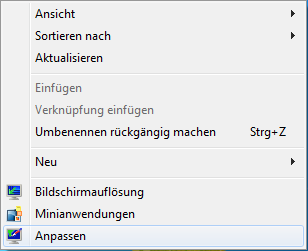
Anschließend öffnet sich ein Fenster indem mehrere Anpassungen wie Layout, Design und vieles mehr konfiguriert werden können. Gehen Sie in dem Fenster jetzt auf den Menüpunkt Desktopsymbole ändern rechtsoben im Fenster.
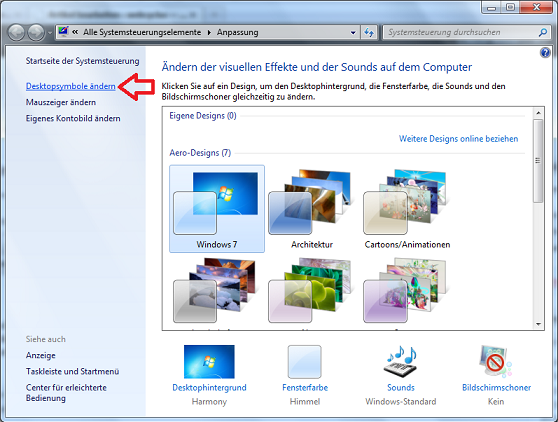
Jetzt können Sie in dem Fenster im oberen Bereich die Checkbox mit dem Bezeichner Papierkorb aktivieren und mit Übernehmen und OK bestätigen. Jetzt sollte der Papierkorb wieder auf dem Desktop zu sehen sein.
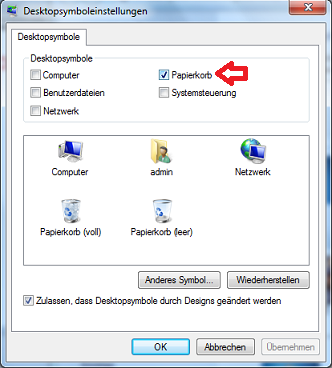


am 18. Mai 2011 um 07:39 Uhr | #
Ich habe das alles so gemacht wie oben beschrieben. Das Papierkorbsymbol erscheint aber nicht auf dem Desktop. Was kann ich noch tun?